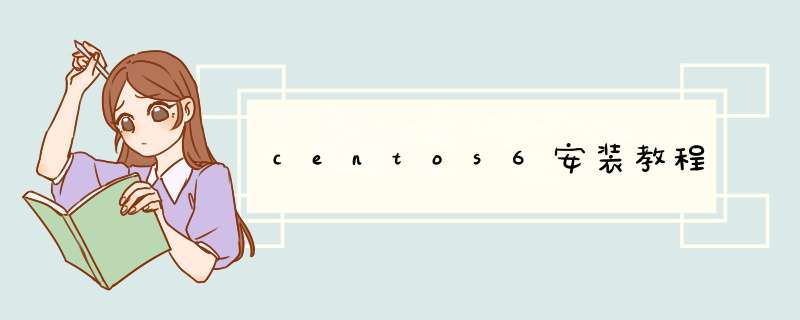
1、首先双击打开虚拟机应用程序,
2、在安装中选择第一个Install or upgrade an existing system,然后回车,
3、在出现的框选择Skip跳过。
4、接下来就进入到了CentOS的安装界面,选择语言,选择的是English,
5、然后默认选择第一个选项,Basic Storage Devices,
6、然后接下来就创建分区,选择的是第一个,设置Hostname。
7、然后在设置登录密码,默认就是root密码,
8、接下来就是Create Custom,设置大小单位MB,这里设置的是128MB为例,可以设置更大一点的,都设置完成后就点ok。
9、点击ok后,接下来就会按照设置的进行相关的创建,
10、选择默认安装的类型,一般选择Minimal就可以,
11、重启后就进入到了输入密码阶段,输入之前设置好的密码就登录成功了,
第一步:选择安装方式
选择之后进入下面的界面
第二步:跳过检测CD媒体介质
第三步:Next
第四步:选择系统语言
第五步:设置键盘
第六步:选择安装使用的设备,默认为"基本存储设备"
第七步:存储设备警告:"是,忽略所有数据"
第八步:设置主机名,个人建议不要太长,以后要经常输的
第九步:选择时区
第十步:设置root用户密码
第十一步:造势安装类型,自定义安装,Next
第十二步:创建分区
第十三步:为/boot创建标准分区
第十四步:分配boot分区大小
第十五步:创建swap分区
第十六步:为swap分区创建标准分区
第十七步:分配swap分区大小
第十八步:分配根目录分区
第十九步:为根目录创建标准分区
第二十步:分配剩余所有空间给根目录分区
第二十一步:分区完成
第二十二步:格式化文件系统
第二十三步:将配置写入硬盘
下一步:
第二十四步:选择安装桌面版,Next
第二十五步:正在安装
第二十六步:安装成功,Reboot
第二十七步:Welcome
第二十八步:同意许可声明
第二十九步:创建用户
第三十步:设定时间
第三十二步:重启服务器
欢迎分享,转载请注明来源:内存溢出

 微信扫一扫
微信扫一扫
 支付宝扫一扫
支付宝扫一扫
评论列表(0条)